加入第二個線束組合,然後加入電纜線材。您可以在一個獨立的釘板圖面中記錄電纜線束。
- 在功能區中,按一下
「環境」頁籤
 「開始」面板
「開始」面板
 「電纜與線束」
。
「電纜與線束」
。 - 輸入 Harness Assembly2.iam 做為名稱並接受預設檔案位置。
- 為連接器加入以下參考指示器。在瀏覽器中,於連接器上按一下右鍵,然後選取「線束性質」,以設定參考指示器。
對於零件 360575:1,加入參考指示器 U7。
對於零件 360575:2,加入參考指示器 U8。
-
 在功能區中,按一下
「電纜與線束」頁籤
在功能區中,按一下
「電纜與線束」頁籤
 「建立」面板
「建立」面板
 「建立電纜」
。
「建立電纜」
。 - 在「建立電纜」對話方塊中,接受預設電纜 ID (電纜 1)。
依預設,電纜 ID 是「電纜」加上一個從 1 開始遞增的數字。
- 從電纜清單中,選取要插入的電纜。選取展示的品類和電纜名稱。
品類:Belden
名稱:8441
該電纜包含要在組合中連接的兩條線材。
- 確認已選取第一條電纜線材和「接腳 1」按鈕。
- 旋轉視圖,以便 36575:2 上的接腳可見。選取「U8 接腳 1」。
連接電纜線材時,將自動指定其線材 ID。依預設,線材 ID 是電纜 ID 加上導體 ID。
- 將電纜線材的另一端連接至零件 36575:1。工具提示顯示為「U7 接腳 1」時,按一下該工作點。電纜線材在清單中的狀態變更為已連接。系統會自動前進到下一條電纜線材。

- 連接第二條電纜線材 (從零件 36575:2 上的 U8 接腳 2 到零件 36575:1 上的 U7 接腳 2)。
- 按一下「確定」。
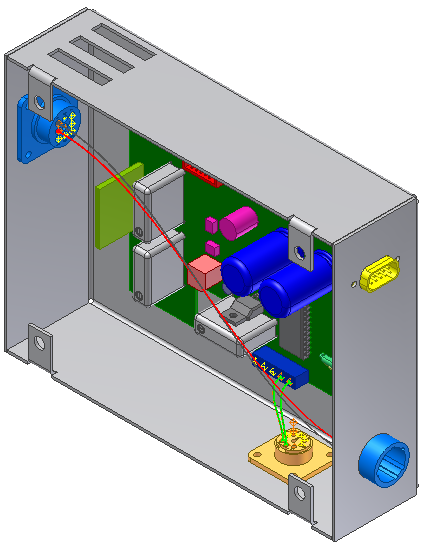
- 在瀏覽器中,展開線束組合與「電纜」資料夾,檢視加入至階層的電纜與電纜線材。
以電纜 ID 後接導體 ID (導體 ID 位於圓括號中) 的格式來命名電纜線材。